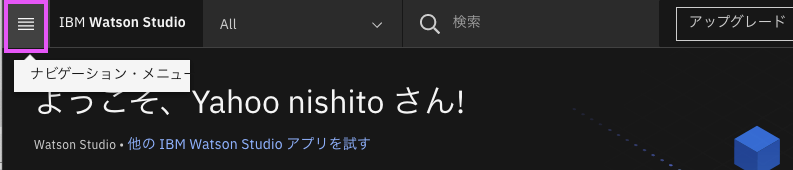Watson Studio(Could Pak for Data)でAutoAIで作成したモデルをWebサービスから利用するためには、デプロイメント・スペースへのデプロイが必要です。以前はプロジェクト内で全てできていたのですが、モデルと作る人とそれを使う人は別チーム、みたいな考え方からなのか、「デプロイメント・スペースへデプロイして使う」という方法に変わったようです。
このデプロイメント・スペースの作成方法を説明します。
0. 前提
-
Watson Studio(またはCloud Pak for Data)でプロジェクト作成済み
- 未作成場合は以下を参考に作成してくだい
- Watson Studio サービスとプロジェクトの作成
- プロジェクトの作成は必須ではありませんが、オブジェクト・ストレージが必須のため、プロジェクトを作成して何らかのオブジェクト・ストレージが使える状態であることを前提としています。
- 未作成場合は以下を参考に作成してくだい
-
AutoAIで作成したモデルを使う場合: Watson Studio(またはCloud Pak for Data)と同じリージョンでMachine Learningサービス作成済み
- 未作成場合は以下を参考に作成してくだい
1. デプロイメント・スペースを表示する
左上のナビゲーションメニューをクリックし、デプロイメント・スペースの下のすべてのスペースの表示をクリックします。
2. 新規デプロイメント・スペース+をクリック
3. 必要事項をセットします
4. 作成をクリックして作成します
以上です。